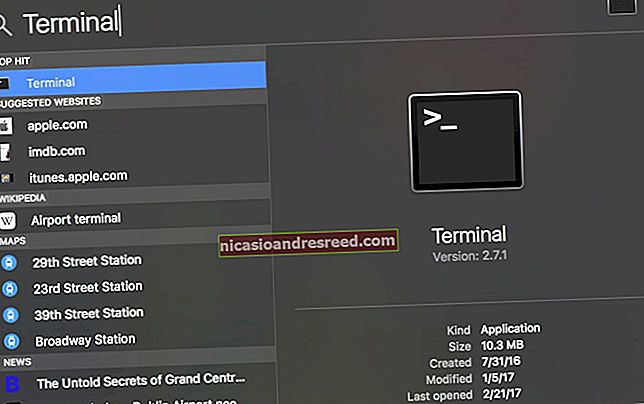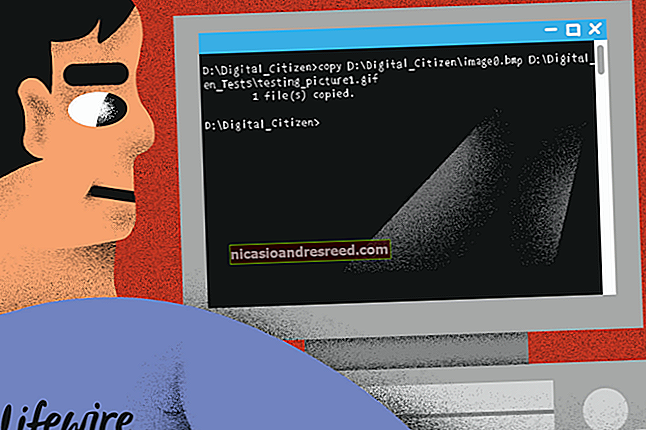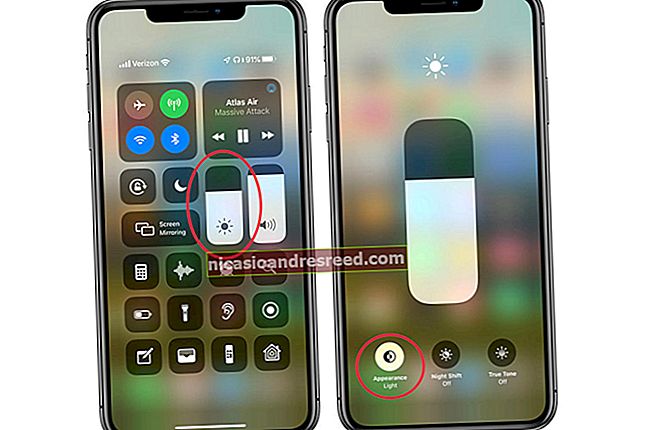Com executar programes de Windows en un Mac amb Wine

Wine és un programa de codi obert per executar programari Windows en sistemes operatius que no són Windows. Tot i que s’utilitza més sovint a Linux, Wine també pot executar programari de Windows directament en un Mac, sense necessitat de llicència de Windows ni necessitat de Windows que s’executi en segon pla.
Aquesta no és necessàriament la millor opció si voleu executar programari Windows en un Mac. El vi no és perfecte i no totes les aplicacions funcionaran de manera ideal. Algunes aplicacions es bloquejaran o no funcionaran. Les màquines virtuals i Boot Camp són opcions més sòlides, però afegeixen més despeses generals i requereixen una instal·lació de Windows. No obstant això, per a les aplicacions que funcionen, Wine pot ser extremadament útil.
Com descarregar Wine en un Mac
RELACIONATS:5 maneres d'executar el programari de Windows en un Mac
Hi ha diverses maneres d’aconseguir Wine en un Mac. El lloc web oficial del projecte de WineHQ ara proporciona versions oficials de Wine per a Mac OS X. Tot i això, aquestes no són necessàriament la millor opció. Aquests binaris de Wine us permeten executar programari de Windows, però no proporcionen cap eina gràfica útil per instal·lar i configurar aplicacions comunes, de manera que són els millors per a usuaris avançats que ja coneixen Wine.
En lloc d’això, probablement hauríeu de tenir en compte un dels projectes de tercers que prenen el codi font Wine i construeixen una interfície més convenient que us ajudi a instal·lar i configurar ràpidament aplicacions comunes. Sovint realitzen ajustaments que hauríeu de fer a mà si utilitzeu el programari barebones Wine. També inclouen el seu propi programari Wine, de manera que només heu de descarregar una cosa.
Les eines de tercers inclouen WineBottler, PlayOnMac i Wineskin. També hi ha el kit de portatge gratuït, que facilita la instal·lació de jocs clàssics, i el CrossOver Mac comercial, que és l’única aplicació que heu de pagar aquí. Utilitzarem WineBottler per a aquest tutorial, ja que sembla l’opció més popular entre els usuaris de Mac. Pot crear paquets de Mac .app per a programes de Windows. Les altres aplicacions de tercers funcionaran de manera similar, tot i que algunes (com CrossOver i Porting Kit) poden ser molt més simplificades per a les aplicacions que realment admeten, de manera que si voleu executar un joc específic, potser val la pena revisar-les per veure si les altres aplicacions admeten aquest joc per facilitar-ne la configuració.
Com executar el programari de Windows en un Mac amb WineBottler
Per començar, descarregueu WineBottler. Assegureu-vos de descarregar una versió que funciona amb la vostra versió de Mac OS X. Quan es va escriure aquest article, això significava que els usuaris d’OS X El Capitan i Yosemite havien de descarregar la versió 1.8.
Obriu el fitxer DMG descarregat. Arrossegueu i deixeu anar tant les aplicacions Wine com WineBottler a la carpeta Aplicacions per instal·lar-les, tal com ho faríeu amb qualsevol altra aplicació de Mac. A continuació, podeu iniciar WineBottler des de la carpeta Aplicacions.

WineBottler llista una sèrie de programes diferents que podeu instal·lar fàcilment. Per exemple, podeu instal·lar diverses versions d’Internet Explorer si necessiteu provar llocs web amb ells al vostre Mac. La versió per a Windows de Steam està disponible i us pot permetre executar alguns jocs exclusius de Windows al vostre Mac. Trieu qualsevol d'aquestes opcions i WineBottler us descarregarà, instal·larà i configurarà automàticament aquestes aplicacions.

L'aplicació instal·lada apareixerà a "Al meu Mac", a la finestra WineBottler. Podeu desinstal·lar-los des d’aquí, si voleu. Feu clic a una aplicació i s'iniciarà en una finestra, rebent la seva pròpia icona al moll.

Per executar una altra aplicació que no aparegui a la llista WineBottler, podeu descarregar-la i fer clic amb el botó dret del ratolí o fer clic amb el botó Ctrl al fitxer .exe per seleccionar Obrir amb> Vi.

WineBottler us permet executar ràpidament el fitxer .exe directament, si voleu. També podeu optar per instal·lar l’aplicació en un fitxer .app de Mac creat per WineBottler.

Si decidiu convertir-lo a un paquet d’aplicacions d’OS X, se us dirigirà a la pantalla Avançada de WineBottler. Proporcioneu el fitxer .exe que s’utilitza per instal·lar l’aplicació i el podeu instal·lar com a .app mitjançant les opcions aquí. Depenent de l'aplicació, és possible que necessiteu diverses biblioteques de tercers de la llista Winetricks, opcions de substitució de DLL o arguments en temps d'execució aquí perquè funcioni.
Tanmateix, això sovint no és necessari; només ha de funcionar els fitxers .exe directament amb Wine.

Si no podeu fer funcionar una aplicació, haureu de fer una cerca web pel seu nom i "wine" o "winebottler" per obtenir consells sobre quines funcions avançades podríeu necessitar.
Tingueu en compte que WineBottler és el millor si teniu un sol programa o un grapat de programes que funcionen bé. Si teniu previst provar molts programes o utilitzeu programes que Wine no admet bé, us ho passareu molt millor simplement executant-lo en una màquina virtual. Ofereixen una compatibilitat més o menys garantida amb el programari Windows en un Mac.